의문
문제: Fall Creators 업데이트 후 스토어 앱 누락 버그를 수정하는 방법은 무엇입니까?
그래서 어제 Fall Creators Update를 설치했고 쇼가 시작되었습니다. 업데이트 후 스토어 앱 자체를 포함한 대부분의 Windows 스토어 앱이 시작 메뉴에서 사라졌습니다. Cortana도 찾을 수 없지만 이미 시스템에 있으므로 다시 설치할 수 없습니다.
내가 액세스할 수 있는 유일한 방법은 Windows 스토어를 온라인으로 실행하고 필요한 앱을 찾아 액세스하고 플레이를 클릭하는 것입니다. 이미 수정 사항이 있습니까?
해결 답변
Microsoft는 마침내 Windows 10 Fall Creators Update(V1709)를 출시했으며 수백만 대의 데스크톱, 랩톱 및 태블릿에 점진적으로 적용하고 있습니다. 이 업데이트는 현재 Windows 10 역사상 마지막 주요 업데이트이며 모든 향후 개선 사항은 주간 업데이트를 통해 출시될 예정입니다.
주간 또는 품질 업데이트와 기능 업데이트의 차이점[1] (Anniversary Update, Creators Update 및 현재 Fall Creators Update)는 실행할 변경 사항의 양입니다. 품질 업데이트는 시스템 유지 관리 및 현재 문제 수정을 지향합니다.
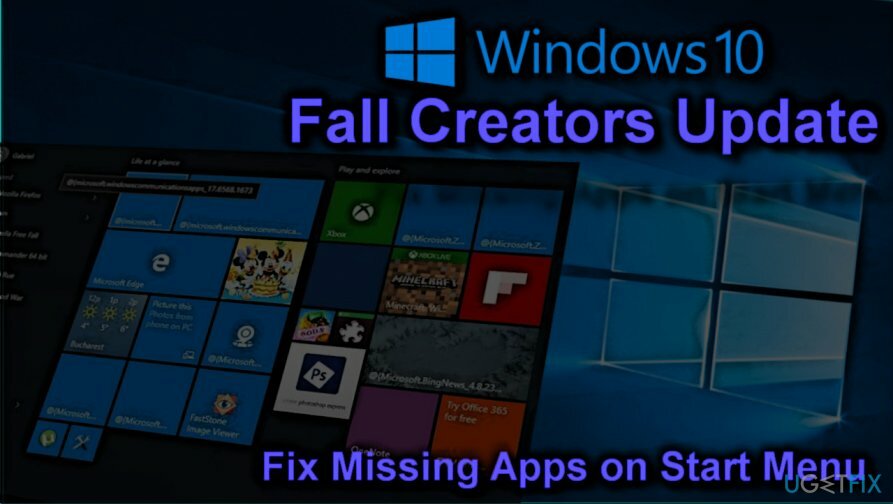
한편 기능 업데이트(이 경우 Fall Creators Update)에서는 새로운 디자인인 People Hub, Mixed Reality,[2] Story Remix, 전화 연결 및 기타 여러 새로운 기능은 물론 Creators Update(V1703)에 표시된 다양한 기능을 개선합니다.
Microsoft는 Fall Creators Update의 원활한 롤아웃을 보장하기 위해 모든 노력을 기울이고 있지만 수많은 새로운 기능, 앱 및 다양한 하드웨어 구성을 가진 수백만 개의 서로 다른 장치에 즉시 설치해야 하는 개선 사항이 없이는 통과할 수 없습니다. 오작동.
Microsoft 및 기타 포럼에서 활발하게 논의된 Fall Creators Update 버그 중 하나는 기본 앱과 관련이 있습니다.[3] Windows 10 사용자에 따르면 업데이트 설치는 Store, Skype, MSN News, Business and Sport, Netflix 등을 포함하여 누락된 앱으로 끝났습니다.
V1709 설치 후 시스템이 재부팅되면 많은 Store 앱 타일이 시작 메뉴에서 누락됩니다. Cortana도 누락된 앱을 찾을 수 없습니다. 그럼에도 불구하고 앱은 프로그램 및 기능 목록에 포함되어 있으며 Windows 스토어에서 실행할 수 있습니다.
현재로서는 공식적인 솔루션이 없습니다. Microsoft는 FCU 설치 후 누락된 앱 버그에 대한 정보를 이미 받았지만 기술자는 아직 범인을 식별하지 못했습니다. 그럼에도 불구하고 누락된 앱을 복원하는 데 도움이 될 수 있는 몇 가지 비공식 수정 사항이 있습니다(아래 참조).
그러나 문제가 해결되지 않고 많은 Store 앱에 액세스할 수 없는 경우 업데이트를 롤백하고 패치가 릴리스될 때까지 기다려야 할 수 있습니다.
Windows 10 Fall Creators Update에서 누락된 스토어 앱 버그를 수정하는 방법에 대한 가이드
손상된 시스템을 복구하려면 라이센스 버전을 구입해야 합니다. 이미지 변경 이미지 변경.
참고: 아래에 제공된 수정 사항은 공식이 아니므로 Microsoft에서 승인하지 않았습니다. 그럼에도 불구하고 많은 사람들이 도움이 된다고 보고했습니다.
수정 사항이 도움이 되더라도 일시적이므로 Microsoft에서 패치 업데이트를 릴리스하는 즉시 설치해야 합니다.
방법 1. PowerShell을 사용하여 누락된 앱 다시 등록
손상된 시스템을 복구하려면 라이센스 버전을 구입해야 합니다. 이미지 변경 이미지 변경.
Fall Creators Update 설치 후 누락된 앱이 많이 발견된 경우 이를 복원하는 가장 좋은 방법은 관리자 권한 PowerShell을 실행하고 몇 가지 명령으로 모든 앱을 다시 등록하는 것입니다.
- 누르다 윈도우 키 및 유형 파워쉘.
- 를 마우스 오른쪽 버튼으로 클릭 파워쉘 옵션을 선택하고 관리자로 실행합니다.
- Windows PowerShell 환경에서 다음 명령을 붙여넣습니다.
reg 삭제 "HKCU\\Software\\Microsoft\\Windows NT\\CurrentVersion\\TileDataModel\\Migration\\TileStore" /va /f
get-appxpackage -packageType 번들 |% {add-appxpackage -register -disabledevelopmentmode($_.installlocation + "\\appxmetadata\\appxbundlemanifest.xml")}
$bundlefamilies = (get-appxpackage -packagetype 번들).packagefamilyname
get-appxpackage -packagetype 기본 |? {-not ($bundlefamilies -contains $_.packagefamilyname)} |% {add-appxpackage -register -disabledevelopmentmode($_.installlocation + "\\appxmanifest.xml")}
- 명령이 실행되면 PowerShell을 닫고 누락된 앱이 시작 메뉴에 성공적으로 고정되었는지 확인합니다.
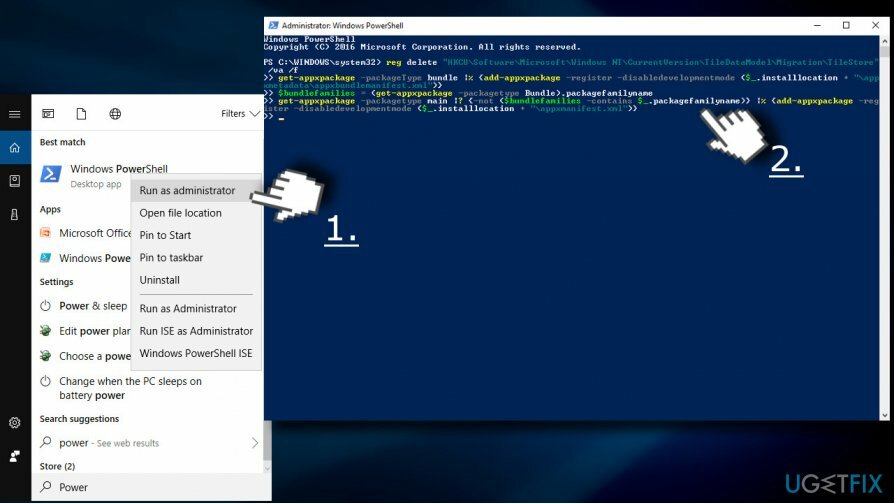
방법 2. 누락된 앱을 수동으로 복구 또는 재설정
손상된 시스템을 복구하려면 라이센스 버전을 구입해야 합니다. 이미지 변경 이미지 변경.
이 방법은 하나 또는 몇 개의 앱이 누락된 것을 발견한 Windows 10 Fall Creators Update 사용자에게 도움이 될 수 있습니다.
- 누르다 윈도우 키 + 나 그리고 열다 앱 부분.
- 확장 앱 및 기능 섹션에서 누락된 앱을 찾습니다.
- 앱 항목을 클릭하고 선택 고급 옵션 링크.
- 당신이 볼 경우 수리하다 옵션을 클릭합니다. 이 옵션을 사용할 수 없거나 앱을 복원하지 못한 경우 복구 버튼을 클릭하는 대신 초기화.
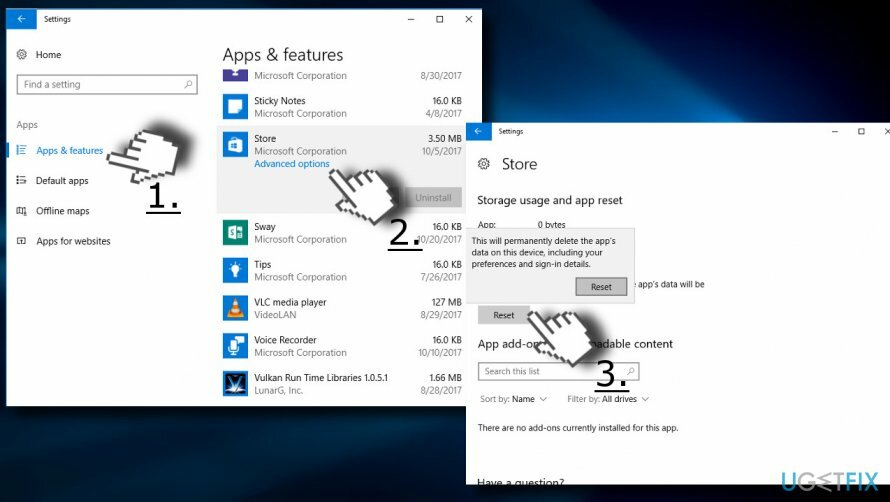
방법 3. 누락된 앱 다시 설치
손상된 시스템을 복구하려면 라이센스 버전을 구입해야 합니다. 이미지 변경 이미지 변경.
이전 방법이 Fall Creators Update에서 누락된 스토어 앱을 복원하는 데 도움이 되지 않았다면 재설치를 시도해야 합니다.
- 누르다 윈도우 키 그리고 선택 앱.
- 에 앱 및 기능 섹션에서 시작 메뉴에서 누락된 앱을 찾아 클릭합니다(한 번에 하나씩).
- 선택하다 제거.
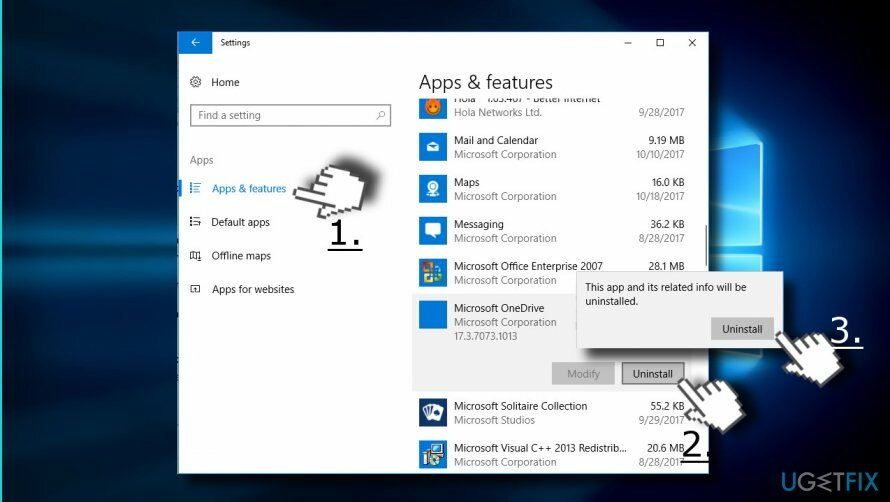
- 그 후, 열기 윈도우 스토어 이전에 제거한 앱을 다시 설치하십시오.
방법 4. 업데이트 롤백
손상된 시스템을 복구하려면 라이센스 버전을 구입해야 합니다. 이미지 변경 이미지 변경.
Fall Creators Update에서 누락된 앱을 재설정하거나 다시 설치하는 데 도움이 되었다면 앱을 다운로드할 수 있는 유일한 방법 back은 업데이트를 롤백하고 버그가 공식적으로 나타날 때까지 Creators Update(V1703)를 계속 사용하는 것입니다. 결정된.
- 누르다 윈도우 키 + 나 그리고 열다 업데이트 및 보안 부분.
- 클릭 회복 단추.
- 딸깍 하는 소리 시작하다 아래의 버튼 이전 빌드로 돌아갑니다.
- 원하는지 여부에 따라 옵션을 선택하십시오. 내 파일 보관 또는 모든 것을 제거하십시오.
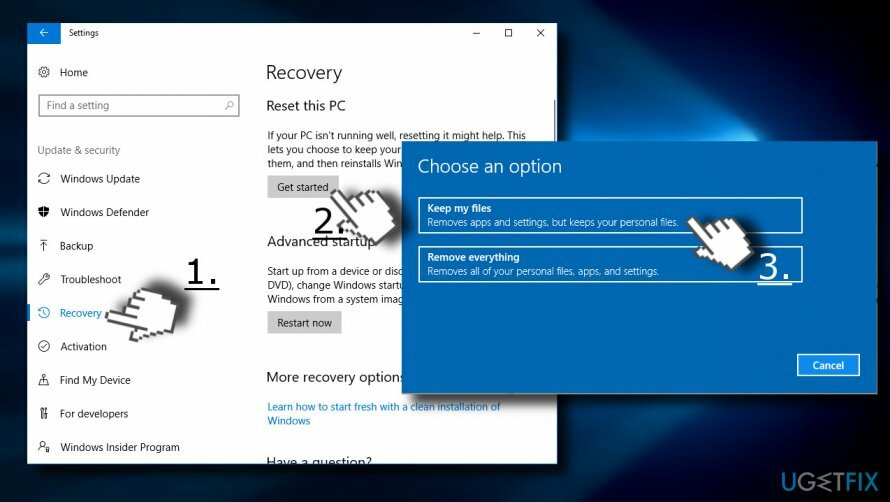
- 이제 시스템이 변경 사항을 롤백한 다음 다시 시작해야 합니다. 시스템이 재부팅되면 누락된 모든 앱이 원래 위치에 있어야 합니다.
자동으로 오류 복구
ugetfix.com 팀은 사용자가 오류를 제거하기 위한 최상의 솔루션을 찾도록 돕기 위해 최선을 다하고 있습니다. 수동 수리 기술로 어려움을 겪고 싶지 않다면 자동 소프트웨어를 사용하십시오. 모든 권장 제품은 당사 전문가의 테스트 및 승인을 거쳤습니다. 오류를 수정하는 데 사용할 수 있는 도구는 다음과 같습니다.
권하다
지금 그것을 할!
수정 다운로드행복
보장하다
지금 그것을 할!
수정 다운로드행복
보장하다
Reimage를 사용하여 오류를 수정하지 못한 경우 지원 팀에 도움을 요청하십시오. 귀하의 문제에 대해 알아야 한다고 생각하는 모든 세부 정보를 알려주십시오.
특허 받은 이 수리 프로세스는 사용자 컴퓨터에서 손상되거나 누락된 파일을 대체할 수 있는 2,500만 개의 구성 요소 데이터베이스를 사용합니다.
손상된 시스템을 복구하려면 라이센스 버전을 구입해야 합니다. 이미지 변경 맬웨어 제거 도구.

개인 인터넷 액세스 인터넷 서비스 공급자를 차단할 수 있는 VPN입니다. 정부, 및 제3자가 귀하의 온라인을 추적하지 못하도록 하고 완전히 익명을 유지할 수 있도록 합니다. 이 소프트웨어는 토렌트 및 스트리밍을 위한 전용 서버를 제공하여 최적의 성능을 보장하고 속도를 늦추지 않습니다. 또한 지리적 제한을 우회하고 위치에 관계없이 Netflix, BBC, Disney+ 및 기타 인기 스트리밍 서비스와 같은 서비스를 제한 없이 볼 수 있습니다.
맬웨어 공격, 특히 랜섬웨어는 사진, 비디오, 직장 또는 학교 파일에 단연코 가장 큰 위험입니다. 사이버 범죄자는 강력한 암호화 알고리즘을 사용하여 데이터를 잠그기 때문에 비트코인의 몸값이 지불될 때까지 더 이상 사용할 수 없습니다. 해커에게 비용을 지불하는 대신 먼저 대안을 사용해야 합니다. 회복 손실된 데이터의 적어도 일부를 검색하는 데 도움이 될 수 있는 방법. 그렇지 않으면 파일과 함께 돈을 잃을 수도 있습니다. 암호화된 파일 중 일부를 복원할 수 있는 최고의 도구 중 하나 – 데이터 복구 프로.